Maison >interface Web >Tutoriel PS >Article du débutant : Utilisez les graphiques PS pour créer des affiches créatives avec des effets (partage de compétences)
Article du débutant : Utilisez les graphiques PS pour créer des affiches créatives avec des effets (partage de compétences)
- 奋力向前original
- 2021-08-31 12:11:474701parcourir
Dans l'article précédent "Techniques : Comment utiliser PS pour créer des affiches créatives avec des effets de concept de texte (partage) ", je vous ai présenté une petite astuce PS, comment utiliser PS pour créer des affiches créatives avec des effets de concept de texte. L'article suivant vous expliquera comment utiliser les graphiques PS pour créer des affiches créatives efficaces.

L'image de l'affiche créative à effet graphique est la suivante
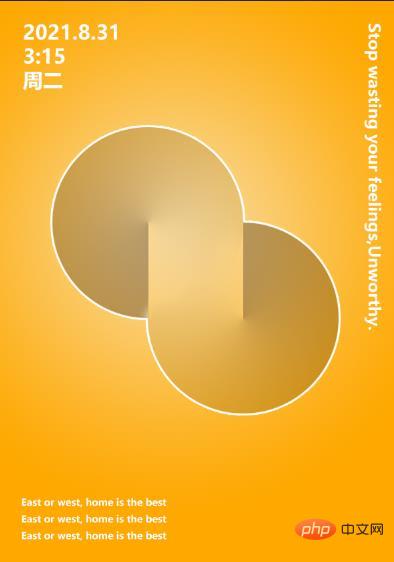
Comment créer une affiche créative à effet graphique PS
1. Ouvrez PS, créez un nouveau document et sélectionnez le dégradé.
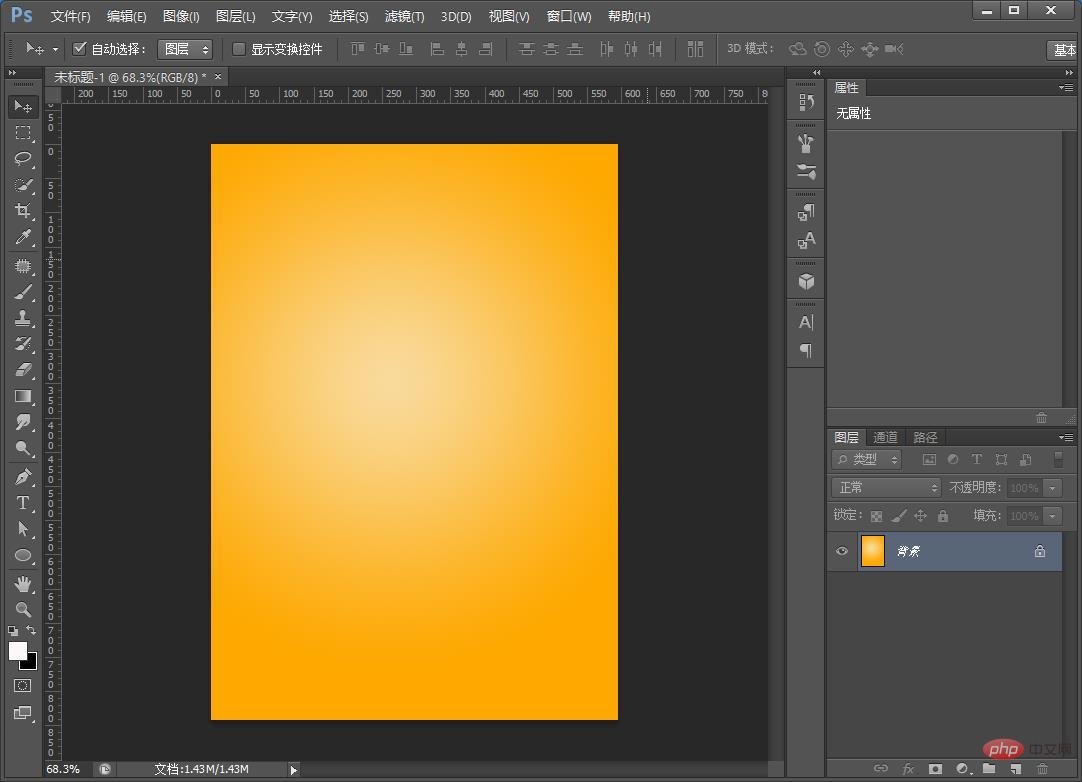
2. Dessinez un cercle et changez le remplissage en dégradé.
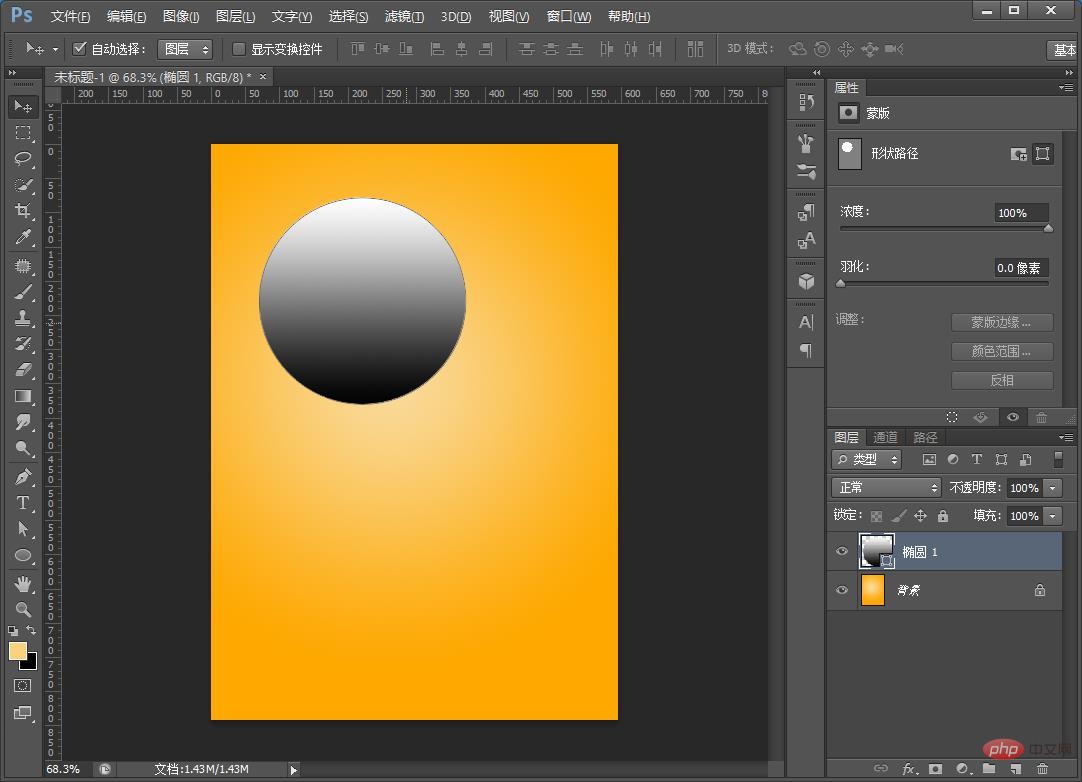
3. Sélectionnez le dégradé d'angle.
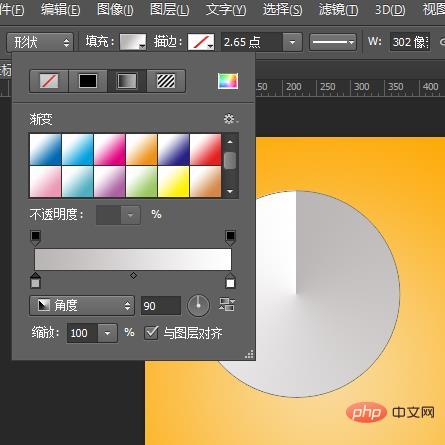
4. Après avoir ajusté les paramètres, copiez un calque et réglez l'angle du dégradé sur moins 90.
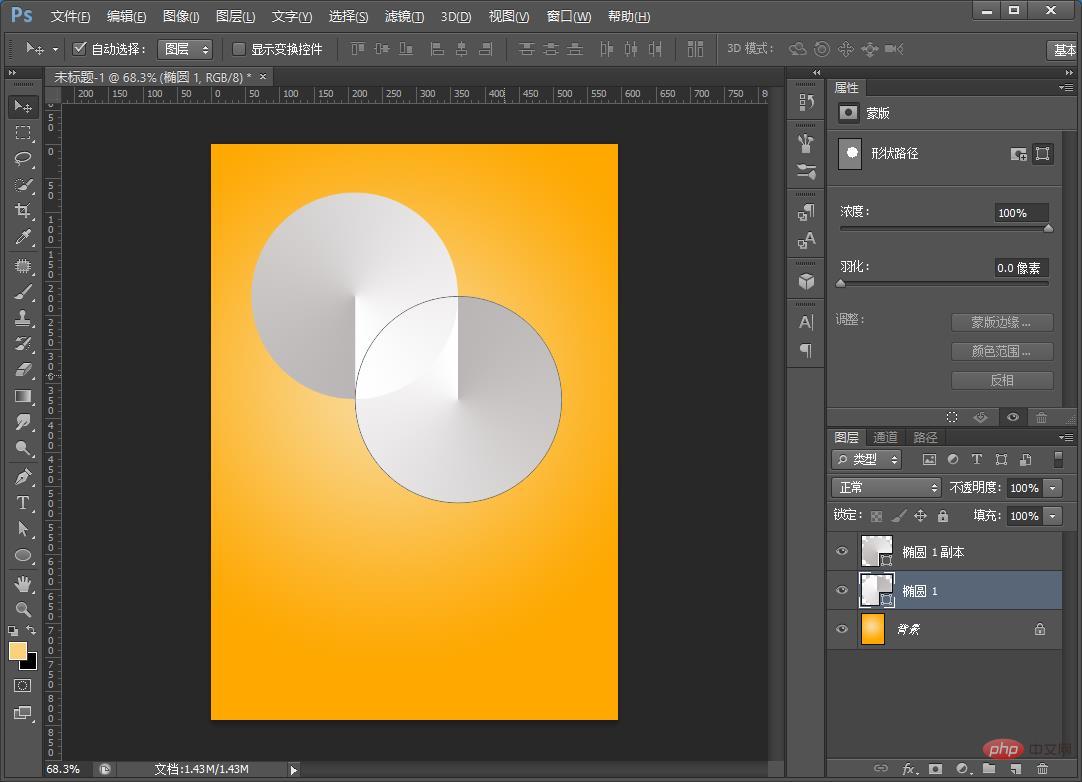
5. Entrelacez les deux calques en quart de cercle, puis ajoutez un panneau de porte de masque au cercle supérieur, utilisez le pinceau pour sélectionner le noir et effacez délicatement les bords du cercle.
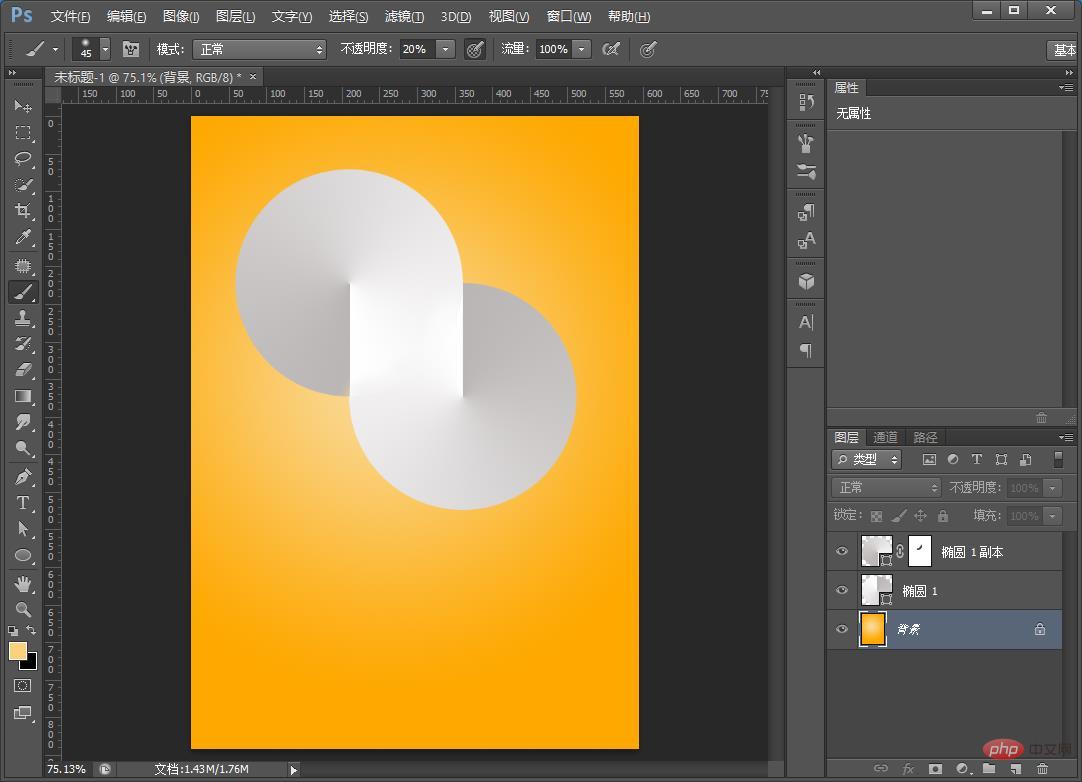
6. Enfin, sélectionnez les deux cercles et convertissez-les en objets intelligents.
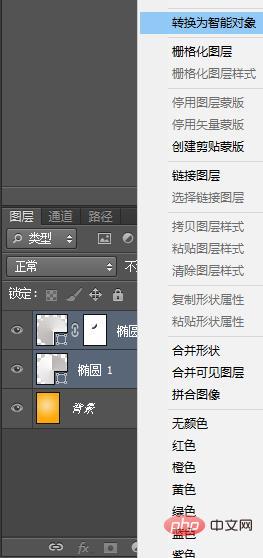
7. Changez son mode de fusion en Multiplier.
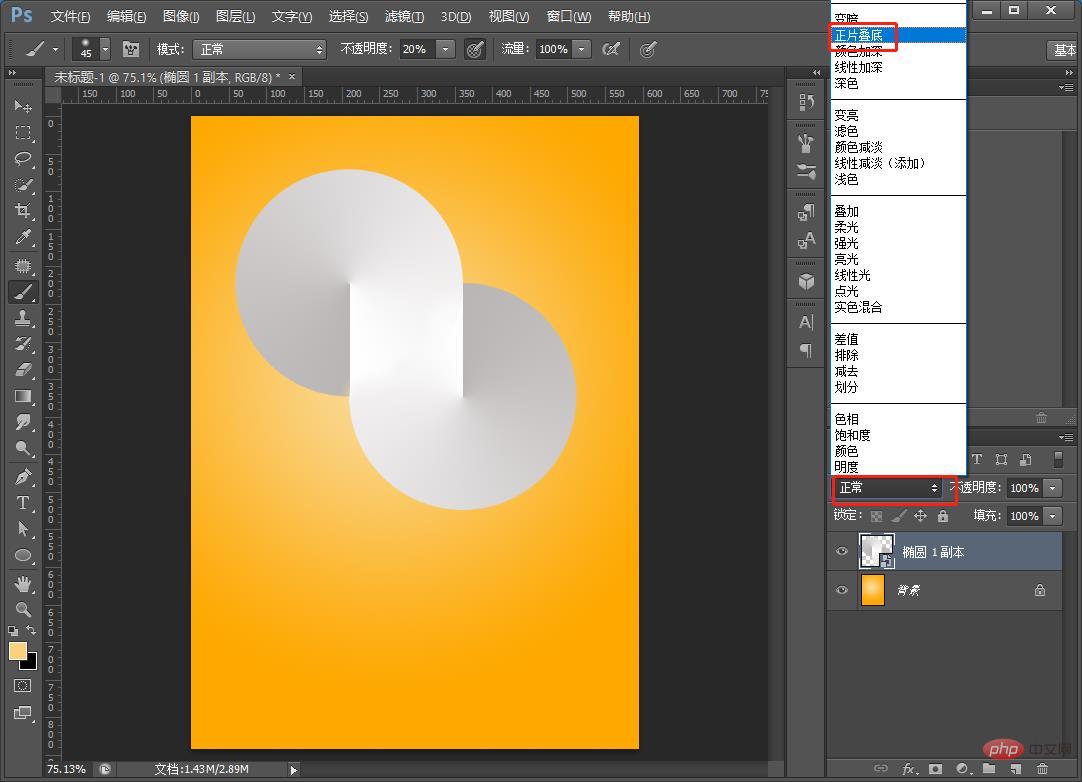
8. Vous pouvez ajouter du copywriting pour compléter l'effet.
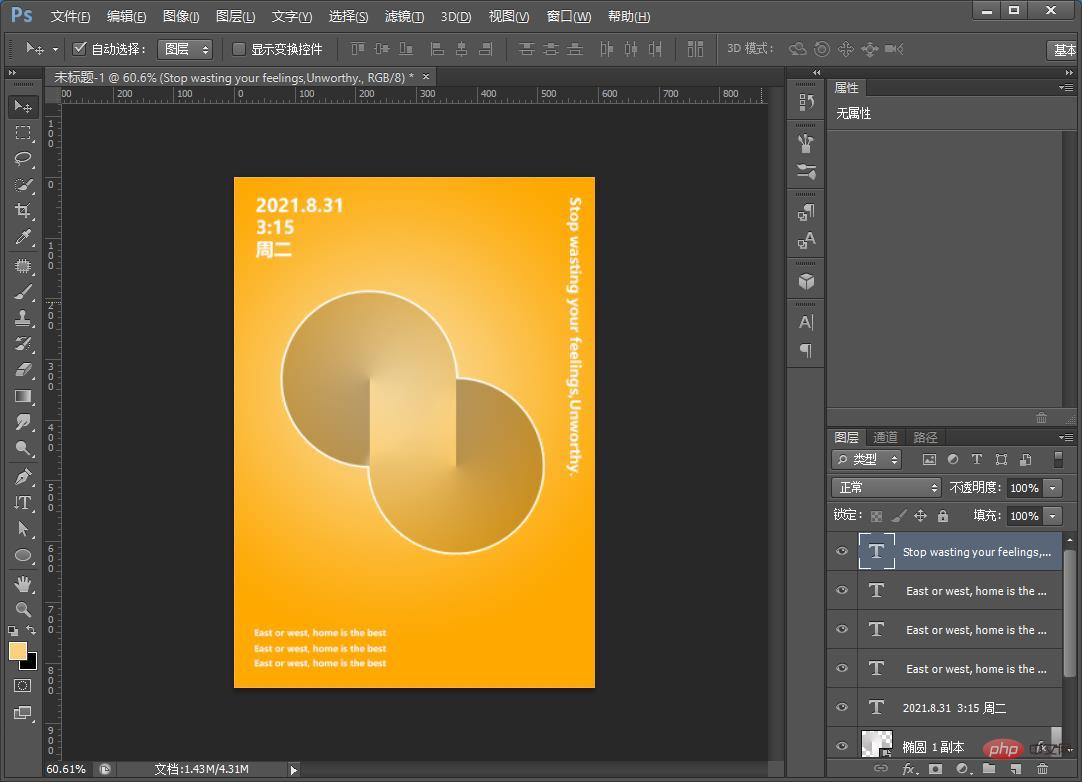
Apprentissage recommandé : Tutoriel vidéo PS
Ce qui précède est le contenu détaillé de. pour plus d'informations, suivez d'autres articles connexes sur le site Web de PHP en chinois!
Articles Liés
Voir plus- Indispensable pour les ps designers : la première étape de l'installation est le paramétrage numérique (deux étapes au total)
- Conseils : Comment utiliser PS pour créer une affiche créative avec un effet tridimensionnel profond (partager)
- Conseils : Comment utiliser PS pour ajouter des effets d'éclairage aux lampes (partager)
- Article du débutant : Comment utiliser PS pour ajouter des effets de mosaïque aux images (partage de compétences)
- Article sur la retouche photo : Comment utiliser PS pour supprimer les taches sur la peau d'un portrait (partage de compétences)

